Kad jums ir jāatstāj birojs, jo ir atvaļinājuma laiks, jūs iestatīt atvaļinājuma atbildi. Tomēr ir gadījumi, kad atrodaties birojā un dažādos e-pastos atbildat uz praktiski vienu un to pašu. Tā vietā, lai atkārtoti rakstītu vienu un to pašu, kāpēc gan neizveidot automātisku atbildi pakalpojumā Gmail?
Kā izveidot automātisku atbildi pakalpojumā Gmail
Izveidojot automātisku atbildi pakalpojumā Gmail, varat ietaupīt vērtīgo laiku. Nākamreiz, kad saņemsiet noteikta veida e-pasta ziņojumu, Gmail zinās, kā atbildēt. Taču jums būs jāieslēdz veidnes, kam sekos dažas citas lietas, kuras redzēsit vēlāk. To var izdarīt, noklikšķinot uz zobrata un atverot visus iestatījumus augšpusē.
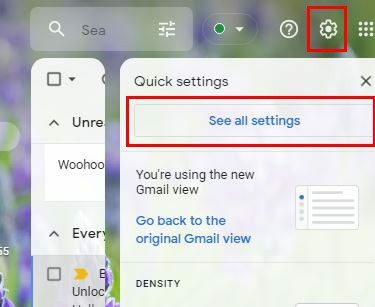
Kad redzat visas cilnes augšpusē, noklikšķiniet uz Papildu. Atrodiet un pārliecinieties, vai ir iespējota opcija Veidnes. Tas būs viens no pirmajiem topā.
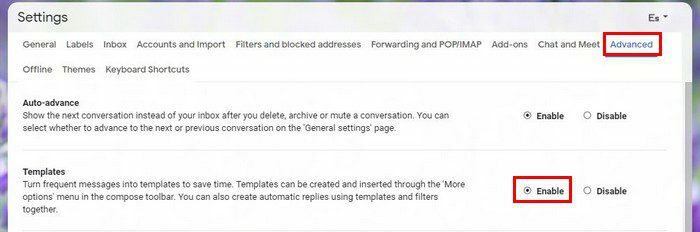
Neaizmirstiet apakšā noklikšķināt uz Saglabāt izmaiņas. Kad esat to pabeidzis, ir pienācis laiks izveidot automātisku atbildi. Nākamreiz, kad saņemat konkrētu e-pasta ziņojumu, jūs vienmēr nosūtāt viņiem vienu un to pašu atbildi. Tas ir jādara. Kad esat pabeidzis rakstīt atbildi, noklikšķiniet uz punktiem un novietojiet kursoru uz
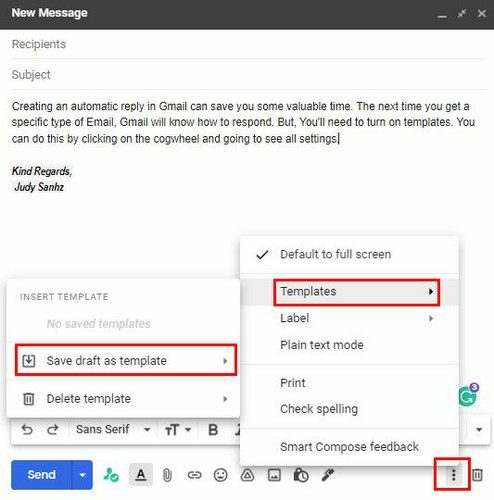
Tiks parādīta sānu izvēlne, un, kad tā tiks parādīta, izvēlieties Saglabāt melnrakstu kā veidni. Piešķiriet savai veidnei nosaukumu un saglabājiet to. Tagad ir pienācis laiks iestatīt filtru, lai tad, kad Gmail saņem noteiktus vārdus, tas nosūtītu nesen izveidoto veidni.
Gandrīz pabeigts
Augšpusē esošajā meklēšanas joslā noklikšķiniet uz nolaižamās izvēlnes. Tās ir nevienmērīgās līnijas joslas labajā pusē. Filtram pievienotā informācija būs atkarīga no tā, kam ir jābūt e-pasta ziņojumā, lai Gmail varētu nosūtīt iepriekš izveidoto veidni. Piemēram, ja daži e-pasta ziņojumi jūsu uzņēmumam prasa cenas par kaut ko, varat pievienot kaut ko, piemēram, cik daudz ir opcijā Ietver vārdus.
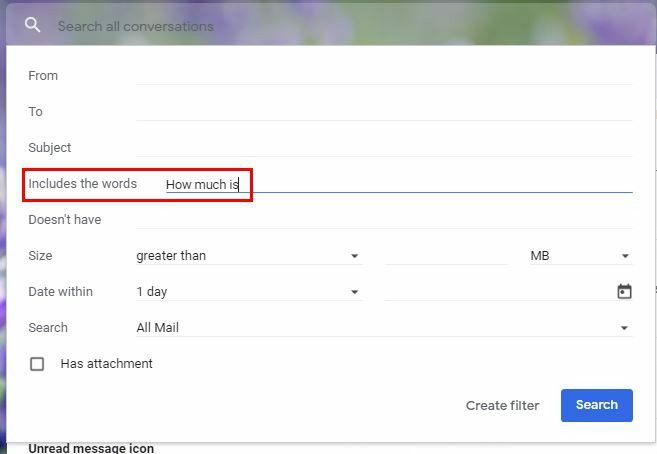
Kad esat pievienojis nepieciešamo informāciju, neaizmirstiet noklikšķināt uz Izveidot filtru pogu apakšā. Nākamajā logā meklējiet nolaižamo izvēlni Sūtīt veidni opciju. Kad tiek parādīts logs, izvēlieties veidni, kuru vēlaties nosūtīt. Noklikšķiniet uz zilā Izveidot filtru pogu apakšā.
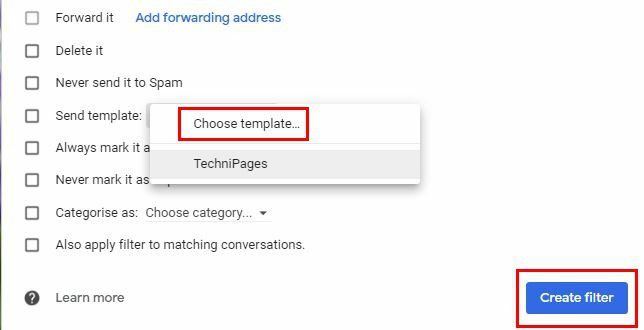
Lai pabeigtu darbu, atgriezieties sadaļā Iestatījumi, bet noklikšķiniet uz Šoreiz filtri un bloķētās adreses. Atzīmējiet jaunā izveidotā filtra izvēles rūtiņu un neaizmirstiet noklikšķināt uz pogas Saglabāt apakšā. Tas ir viss. Sākumā tas var šķist daudz, bet, to sadalot, tas ir vieglāk, nekā domājāt,
Secinājums
Tā izveide var aizņemt dažas minūtes, taču ilgtermiņā jūs ietaupīsit vēl vairāk laika. Tagad jums nebūs atkārtoti jāraksta viena un tā pati lieta. Šis filtrs ir īpaši noderīgs, ja vadāt uzņēmumu un jums pastāvīgi tiek jautāts, cik maksā noteikti produkti? Tādā veidā jūsu klienti pēc iespējas ātrāk saņem nepieciešamo informāciju. Cik automātisku atbilžu, jūsuprāt, jūs gatavojaties izveidot? Dalieties savās domās komentāros un neaizmirstiet kopīgot rakstu ar citiem sociālajos medijos.